Windows 로그인은 컴퓨터를 사용하는 가족 및 동료가 의도하지 않은 침입, 데이터 조작 및 실수로 키보드를 스 와이프하는 것을 막는 역할을하며 해커의 장벽 역할을합니다. Windows 로그인은 Windows 운영 체제의 다른 보안 기능 및 사용중인 타사 소프트웨어와 작동합니다.
비밀번호를 잊어 버리면 어떻게됩니까? 컴퓨터에 어떻게 들어가나요? Windows를 다시 설치하면 모든 사용자 지정 설정과 데이터도 지워집니다. 그래서 당신은 이것을하고 싶지 않습니다. 그러나 다른 방법으로 비밀번호를 재설정 할 수 있습니다.
우분투 라이브 DVD 사용
다행히 관리자 액세스 권한이있는 다른 컴퓨터에 초기 단계를 완료 할 수 있습니다 문제가있는 기기에 액세스 할 수 없으므로 비밀번호를 재설정해야합니다.
우선해야 할 일은 Ubuntu Desktop이없는 경우 다운로드하는 것입니다. 우분투 공식 웹 사이트 에서 무료로 다운로드 할 수 있습니다.

ISO 이미지 DVD 굽기 소프트웨어 설치
여러 가지 굽기 소프트웨어 옵션 중에서 선택할 수 있습니다. 이 기사에서는 브라 세로 을 사용합니다. 어떤 소프트웨어를 사용하기로 결정하든 과정은 매우 유사합니다.
ISO 이미지 굽기 소프트웨어를 설치하려면 왼쪽 상단의 활동을 클릭하십시오. 우분투 데스크탑의 손 모서리. 검색 창에 brasero를 입력하십시오.

우분투 소프트웨어 설치 프로그램에 대한 링크가 표시됩니다. 소프트웨어 설치 프로그램을 시작하려면이 링크를 클릭하십시오.
다음으로 Brasero 요약에서 기본 목록을보고 클릭하십시오. 그런 다음 설치를 클릭하십시오.
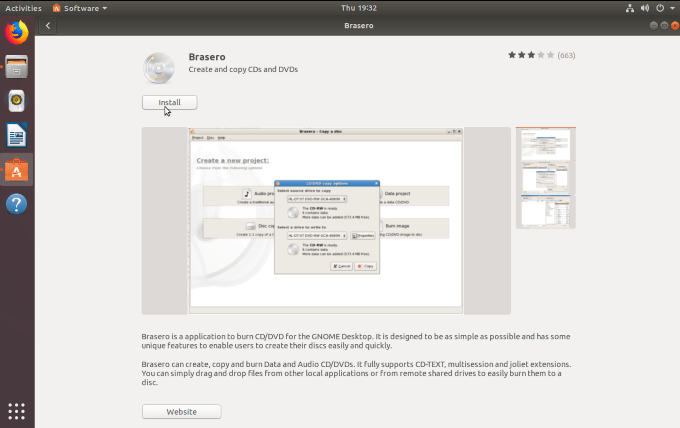
프롬프트가 표시되면 루트 암호를 입력하고 설치를 완료하십시오. 완료되면 실행 버튼을 클릭하여 Brasero를 시작합니다.

ISO 이미지를 DVD로 굽기
Brasero가 열리면 다음과 같이 수행 할 수있는 작업에 대한 몇 가지 옵션이 표시됩니다.
마지막 옵션 이미지 굽기를 선택하려고합니다.

이제 이미지 굽기 설정옵션을 보여주는 팝업 창이 나타납니다.
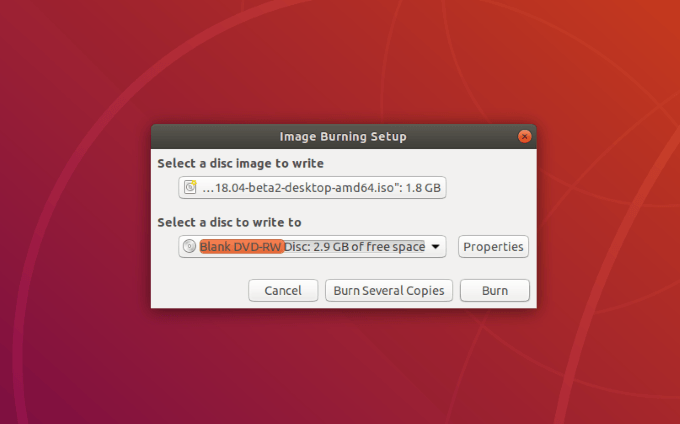
기록 할 디스크 이미지 선택버튼을 클릭하십시오을 누르고 ISO 이미지를 찾으십시오. 방금 다운로드 한 경우 다운로드 폴더에서 찾을 수 있습니다.
기록 할 디스크 선택의 경우 사용할 디스크를 선택하십시오. 공 DVD를 삽입 한 경우이 위치에 DVD가 나타납니다.
다음 단계는 굽기를 클릭하여 ISO 이미지를 디스크에 쓰기 시작합니다.

굽기 과정이 완료되면 이제 DVD에 ISO 이미지의 사본이 생깁니다.
제거 디스크를 사용하여 Windows 비밀번호를 재설정해야하는 컴퓨터를 부팅 할 수 있습니다.
비밀번호 재설정 디스크 만들기
컴퓨터가 잠겨 있고 DVD를 DVD 드라이브에 넣습니다. 컴퓨터를 다시 시작하고 시작 창이 나타날 때까지 기다리십시오.

우분투 사용해보기버튼을 클릭하십시오. DVD가 컴퓨터에 있으면 대부분의 컴퓨터는 DVD에서 자동으로 부팅됩니다. 컴퓨터에 DVD 드라이브가없는 경우 ISO 이미지를 USB 썸 드라이브에 대신로드 할 수 있습니다.
그러나 컴퓨터가 DVD로 자동 부팅되지 않는 경우 컴퓨터가 처음 시작될 때 F12 키를 누르고 있으면됩니다. 그런 다음 ISO 이미지가있는 드라이브를 선택할 수 있습니다. 언어를 선택하고 시스템 설정으로 가십시오.
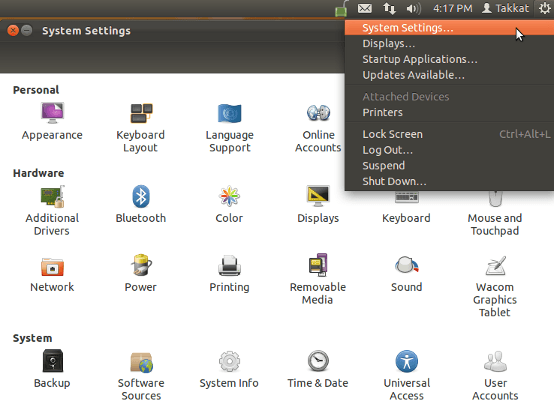
소프트웨어 및 업데이트를 클릭 한 다음 커뮤니티에서 유지 관리하는 무료 및 오픈 소스 소프트웨어
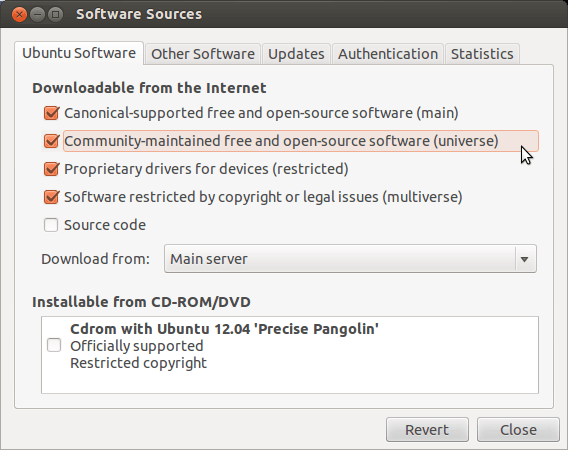
닫기를 클릭 한 다음 메시지가 표시되면 저장소를 다시로드하십시오.
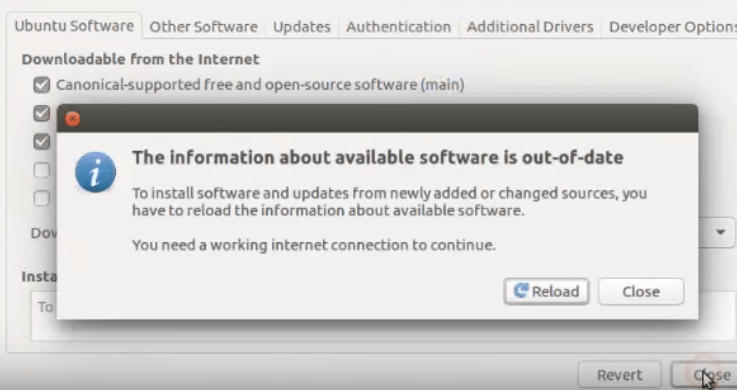
터미널 열기 를 설치하여 chntpw (Windows 레지스트리를 편집하는 데 사용되는 Linux 도구)를 설치하십시오. 이렇게하려면 터미널에 다음 명령 줄을 입력 한 다음 Enter를 누르십시오.
sudo apt-get install chntpw
Windows \ System32 \ Config 디렉토리에서 빈 공간을 마우스 오른쪽 버튼으로 클릭하고 터미널에서 열기를 선택합니다.
명령 줄에 다음을 입력합니다 :
chntpw -u user_name SAM
비밀번호를 재설정 를 원하면 Windows에서 지금 할 수 있습니다
SystemRescueCd
Linux 오픈 소스 커뮤니티는 사용자가 비밀번호를 잊어 버린 경우 잠긴 컴퓨터로 돌아갈 수 있도록 많은 도구를 제공합니다.
SystemRescueCd 사용자는 Windows 비밀번호를 변경할 수있는 다기능 라이브 Linux 배포판입니다.
<6>에서 SystemRescueCd 이미지를 다운로드하여 시작하십시오.
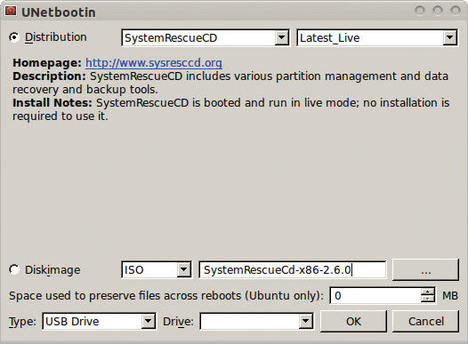
도구를 사용하여 이미지를 CD, DVD 또는 USB 드라이브에 구울 수 있습니다. 자세한 내용은 Linux에서 ISO 파일을 USB 드라이브에 굽는 방법 을 읽거나 위에서 설명한 프로세스를 참조하십시오.
SystemRescueCd Live시스템으로 컴퓨터를 부팅하여 시작하십시오. fdisk(포맷 디스크)를 사용하여 / etc디렉토리가 포함 된 디렉토리를 찾으십시오. 일반적으로 루트 드라이브 (/)에 있습니다.
fdisk명령을 사용하여 매우주의하십시오. 잘못하면 모든 데이터가 지워집니다. 자신이하고있는 일을 확실히 알지 못하는 경우 도움을 받으십시오.
아래 이미지는 Listing 1의 명령과 출력을 보여줍니다.

크기 및 파티션 유형은 / dev / sda5디렉토리를 보여줍니다 기본 파티션입니다. 이 파티션을 마운트 해야하므로 먼저 마운트 포인트 가 될 디렉토리를 만들어 시작하십시오.
mkdir /mnt/bootdir
다음 코드 사용 Linux 파티션을 SystemRescueCd 파티션에 마운트하려면 :
mount /dev/sda5 /mnt/bootdir
이제 다음 chroot명령을 사용하십시오.
chroot /mnt/system
비밀번호를 재설정하려면 아래 명령을 사용하십시오 :
passwd <newpassword>
컴퓨터에 다시 로그인하면 새로운 계정으로 루트 계정을 사용할 수 있습니다 암호.
Windows 암호를 잊어 버려 시스템이 잠긴 경우 더 이상 걱정할 필요가 없습니다. 위에서 설명한 두 가지 프로세스는 다시 가져 오는 데 필요한 키를 제공합니다.